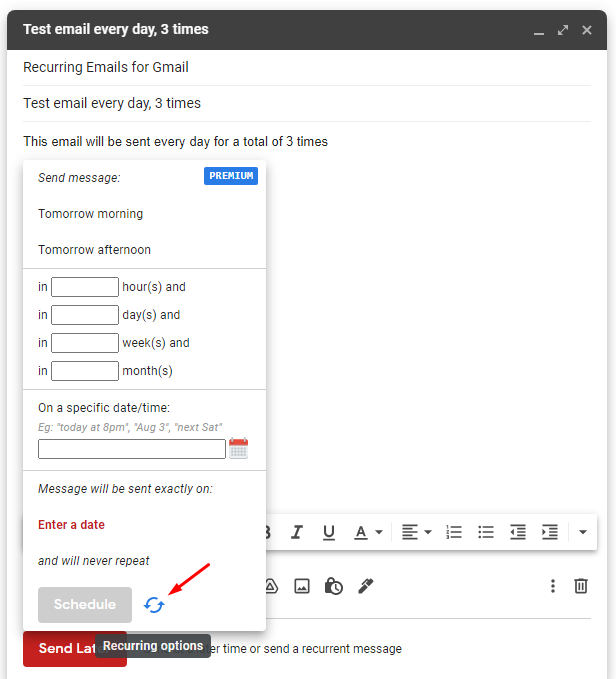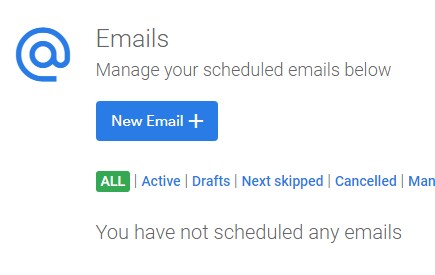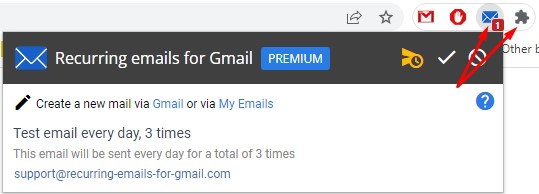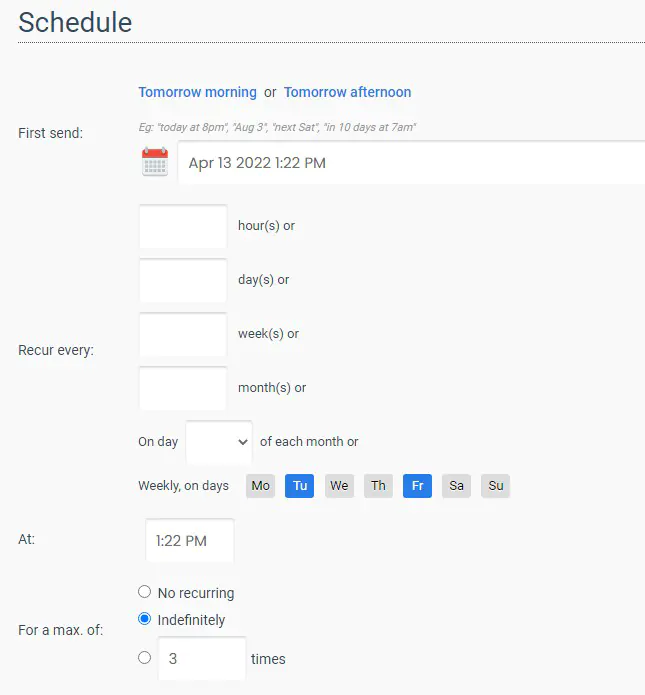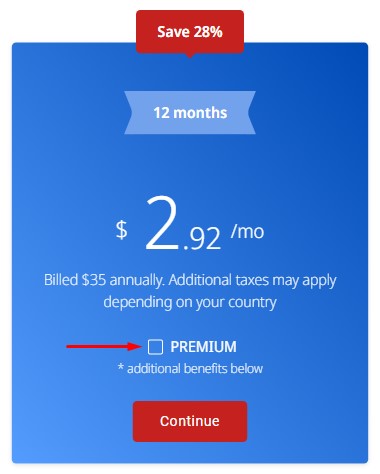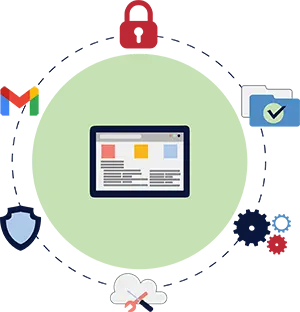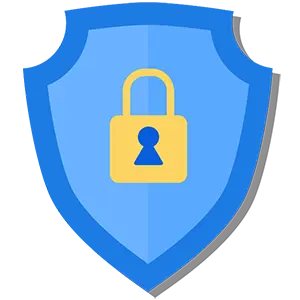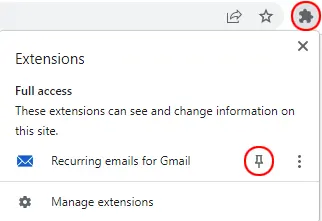E-mails recorrentes
para o Gmail
Bem-vindo(a) 
Bem-vindo ao E-mails recorrentes para o Gmail! Compilámos uma lista das perguntas e respostas mais frequentes. Se ainda não conseguires encontrar a resposta à tua pergunta, contacta-nos aqui. O nosso tempo de resposta varia consoante o tipo de subscrição, mas normalmente é inferior a 24 horas.
-
Como posso começar? expand_less
Instala a extensão a partir da loja de Chrome/Firefox/Edge e, em seguida- Inicia sessão utilizando o botão acima através do Google e utiliza a interface em Os meus e-mails para criar um novo e-mail ou
- Usa o menu emergente de composição do Gmail para escrever o teu e-mail e, em seguida, clica no botão vermelho Enviar mais tarde para o programar para ser enviado mais tarde.
- Lê agora: Como enviar um e-mail recorrente no Gmail
Como enviar um e-mail recorrente no Gmail -
Como posso definir a frequência de envio recorrente? expand_more
Os e-mails recorrentes podem ser definidos de duas formas:- Na página do Gmail, na janela emergente "Compor", clica no botão Enviar mais tarde
 e, no menu, clica nas setas circulares azuis
e, no menu, clica nas setas circulares azuis  junto ao botão Agendar para abrir as opções Recorrentes.
junto ao botão Agendar para abrir as opções Recorrentes. - Na página Os meus e-mails, clica em Novo e-mail e, na parte inferior da página, na secção Agendar, encontras as opções Repetir e-mail.
- Na página do Gmail, na janela emergente "Compor", clica no botão Enviar mais tarde
-
Como é que funciona? expand_more
O serviço permite-te compor o teu e-mail e, em seguida, escolher a frequência com que o queres enviar. Os e-mails são enviados através da tua conta Gmail, ligando as duas aplicações e fornecendo as permissões necessárias. Os e-mails são enviados de forma discreta - os teus destinatários não saberão que o envio foi automatizado (apenas nos planos pagos). -
Funciona no telemóvel? expand_more
Sim, em todos os dispositivos com o Gmail instalado. Vê como. -
Funciona com um serviço de e-mail que não seja o Gmail? expand_more
Embora E-mails recorrentes para o Gmail só funcione com o Gmail, RecurringEmail.com funciona com qualquer fornecedor de e-mail através de SMTP. -
Como funciona a importação de contactos? expand_more
Assim que concederes as permissões necessárias para a importação, o serviço importará todos os endereços de e-mail da tua conta de Contactos do Google, a teu pedido. A importação não sincroniza os contactos automaticamente, mas apenas quando tu o dizes. Apenas os endereços de e-mail são importados, todos os outros dados são eliminados. Um contacto sem um endereço de e-mail associado é automaticamente eliminado. Após a importação, todos os contactos são fundidos com os contactos existentes criados através do envio de um e-mail e estarão disponíveis para utilização através de Conjunto de destinatários ou compondo um e-mail. -
Posso enviar mensagens de e-mail como outra conta? expand_more
Sim, "Enviar como" funciona exactamente como no Gmail e podes utilizar todas as tuas contas ligadas no Gmail. Os e-mails recorrentes para o Gmail guardam os teus aliases e criam atalhos no ecrã de criação de e-mails que podes utilizar com um único clique.Para poder enviar email como outro endereço conectado, esse endereço precisa ser adicionado à sua conta do Gmail primeiro. Por favor, leia este artigo do Google e autorize seus outros endereços primeiro.Após a autorização da sua nova identidade, o email pode ser agendado para ser enviado do novo endereço de duas maneiras:- Através do Gmail: Para agendar o envio de um email a partir de um alias (Enviar como) endereço, você precisa selecioná-lo no menu `De` (na interface do Gmail) antes de agendar o email.
- Em Meus Emails: No campo "Enviar como", insira o seu endereço recentemente autorizado antes de agendar o email. Tanto o Nome quanto o Email da nova identidade são suportados. Veja o formato abaixo.
Não verificamos os pseudónimos, por isso, se os escreveres mal ou se não estiverem disponíveis na tua conta do Gmail, o teu e-mail será enviado a partir do teu endereço principal, sem um nome/sobrenome, ou o Gmail pode simplesmente rejeitar o envio. Certifica-te de que escreves o teu pseudónimo correctamente. Podes utilizar um endereço de e-mail normal ou o formato "O teu nome <[email protected]>".Esta funcionalidade só está disponível no plano Premium. -
Como funciona o rastreio de e-mail? expand_more
O rastreio avisa-te quando um e-mail que enviaste foi aberto por um dos teus destinatários. Para tal, insere uma pequena imagem invisível (1x1) no e-mail. Se o destinatário descarregar essa imagem, é registado um evento de abertura de e-mail. Cada um destes eventos é então associado ao envio correspondente do teu e-mail. Podes ver estes eventos clicando no ícone Registos em Os meus e-mails.No entanto, há casos em que ocorrem falsos positivos ou falsos negativos, pelo que o rastreio de e-mail não será sempre fiável. Aqui estão alguns exemplos:Os Falsos positivos ocorrem quando os eventos de abertura são enviados quando o e-mail não foi realmente aberto:
em Os meus e-mails.No entanto, há casos em que ocorrem falsos positivos ou falsos negativos, pelo que o rastreio de e-mail não será sempre fiável. Aqui estão alguns exemplos:Os Falsos positivos ocorrem quando os eventos de abertura são enviados quando o e-mail não foi realmente aberto:- O e-mail é mostrado no painel de pré-visualização do cliente de e-mail apenas porque é o e-mail mais recente. Isto pode fazer com que o pixel de rastreio seja descarregado mesmo que o destinatário não tenha lido o e-mail.
- O e-mail é enviado para um endereço do Gmail, que envia todas as imagens de um e-mail, incluindo o pixel de seguimento. A Google também visita o pixel numa base de teste, accionando o evento de abertura sem que o destinatário tenha sequer aberto o e-mail.
- A aplicação do Gmail apresenta o e-mail no visualizador de um telemóvel. Isto pode desencadear um evento de abertura para o e-mail sem que o utilizador veja mais do que o assunto e as primeiras linhas. E, por vezes, pode nem sequer olhar para a notificação.
Os falsos negativos ocorrem quando um destinatário lê o teu e-mail sem activar o pixel de rastreio. A imagem abaixo parece-te familiar? Se alguma vez viste esta imagem e havia um pixel de rastreio no e-mail que estavas a ler na altura, ele não foi descarregado. Assim, podes ler um e-mail inteiro sem nunca activar o evento de abertura. E alguns clientes de e-mail até bloqueiam as imagens por defeito.
Se alguma vez viste esta imagem e havia um pixel de rastreio no e-mail que estavas a ler na altura, ele não foi descarregado. Assim, podes ler um e-mail inteiro sem nunca activar o evento de abertura. E alguns clientes de e-mail até bloqueiam as imagens por defeito. -
Como posso ver quem abriu meu e-mail? expand_more
Vai a Os meus e-mails e clica no ícone Registos de e-mail e, em seguida, na coluna Seguimento, clica no número de aberturas, se disponível.Deves agora ver um ecrã que detalha todos os e-mails abertos, incluindo o País e a Região.
e, em seguida, na coluna Seguimento, clica no número de aberturas, se disponível.Deves agora ver um ecrã que detalha todos os e-mails abertos, incluindo o País e a Região. -
Como vou saber se ninguém abre meu e-mail? expand_more
Além de verificar regularmente se seus destinatários abrem seus e-mails clicando no ícone Logs em Meus E-mails, você também pode optar por receber uma notificação por e-mail após um certo número de dias/semanas/meses após o envio do e-mail.Ao editar um e-mail, role para baixo até a seção de Notificações e marque Me notificar se: Ninguém abre cada e-mail enviado dentro de e escolha quantos dias, semanas ou meses devem passar antes de receber uma notificação.
em Meus E-mails, você também pode optar por receber uma notificação por e-mail após um certo número de dias/semanas/meses após o envio do e-mail.Ao editar um e-mail, role para baixo até a seção de Notificações e marque Me notificar se: Ninguém abre cada e-mail enviado dentro de e escolha quantos dias, semanas ou meses devem passar antes de receber uma notificação. -
Como vou saber se ninguém responde a um e-mail automatizado? expand_more
Você não precisa se lembrar de verificar periodicamente sua caixa de entrada e procurar uma determinada resposta em uma conversa. Ao editar um e-mail, role para baixo até a seção de Notificações e marque Me notificar se: Ninguém responde a cada e-mail enviado dentro de e escolha quantos dias, semanas ou meses devem passar antes de receber uma notificação.* Essa funcionalidade requer uma permissão de leitura somente de metadados que deve ser concedida para que funcione. Não teremos acesso a mensagens, anexos ou configurações, apenas a metadados. Por exemplo, o número de respostas em uma conversa.* Indisponível para tipos de e-mail Combinados ou Avançados. -
O que são recibos de e-mail? expand_more
Os recibos de e-mail são notificações que recebes na tua caixa de entrada do recurring-emails-for-gmail.com quando um dos teus e-mails agendados é enviado. A activação dos recibos requer uma subscrição paga. -
Como a resposta automática funciona? expand_more
Otimize seu fluxo de trabalho, gerenciando sua caixa de entrada sem esforços enquanto mantém-se conectado sem a necessidade de monitoramento constante.Defina o corpo do email de acompanhamento e, após o período de tempo estabelecido por você, durante o qual não recebe respostas para o seu email original, seu email de acompanhamento será enviado automaticamente. O acompanhamento será enviado a todos os destinatários definidos em seu email original. Exatamente uma resposta será enviada após cada email recorrente e você receberá um recibo se tiver ativado a opção de Recibos na seção Opções.A função pode ser encontrada ao editar um email em Meus Emails, na seção Opções.* Essa funcionalidade requer uma permissão de leitura somente de metadados que deve ser concedida para que funcione. Não teremos acesso a mensagens, anexos ou configurações, apenas a metadados. Por exemplo, o número de respostas em uma conversa.* Indisponível para tipos de e-mail Combinados ou Avançados. -
Tipo de e-mail: Fusão, com personalização expand_more
Um e-mail combinado é um e-mail dinâmico que pode ser personalizado para cada destinatário a quem você o envia. No modo Combinado, um e-mail personalizado será enviado para cada um dos destinatários especificados nos campos PARA, CC e CCO, enquanto no modo normal um único e-mail será enviado a todos os destinatários especificados nos campos. CC e CCO são ambos ignorados nesse modo no momento do envio, e os destinatários usados em PARA, em vez disso.Como o tipo de fusão avançada, em vez de configurar 100 e-mails individuais para serem enviados a cada um dos seus 100 destinatários, para que você possa personalizar cada e-mail enviado, o modo Combinado permite que você crie um único e-mail que será automaticamente personalizado para cada destinatário, economizando seu valioso tempo.O Assunto ou o Corpo de cada e-mail enviado podem ser personalizados usando as variáveis abaixo, que serão substituídas pelos valores apropriados no momento do envio:- {{FirstName}} - é substituído pelo primeiro nome do destinatário
- {{LastName}} - é substituído pelo último nome do destinatário
- {{FullName}} - é substituído pelo nome completo do destinatário
- {{ThisMonth}} - é substituído pelo mês atual. Ex: Janeiro
- {{LastMonth}} - é substituído pelo mês anterior. Ex: Dezembro
- {{NextMonth}} - é substituído pelo próximo mês. Ex: Fevereiro
- {{D}} - é substituído pela data atual sem zero à esquerda. Ex: 2
- {{DD}} - é substituído pela data atual com zero à esquerda. Ex: 02
- {{M}} - é substituído pelo mês atual sem zero à esquerda. Ex: 8
- {{MM}} - é substituído pelo mês atual com zero à esquerda. Ex: 08
- {{YY}} - é substituído pelo ano atual com 2 dígitos. Ex: 25
- {{YYYY}} - é substituído pelo ano atual com 4 dígitos. Ex: 2025
Contate-nos em [email protected] com suas sugestões de novas variáveis.Por favor, note que se você enviar muitos e-mails ao longo do dia, e como o recurso de personalização aumenta o número de e-mails enviados de 1 para o número de destinatários no e-mail, por e-mail configurado, você pode encontrar um ou mais limites do Gmail e o envio de e-mails da sua conta pode ser temporariamente bloqueado. -
Tipo de e-mail: Avançado, com fonte de dados expand_more
O tipo de e-mail Avançado é o mais poderoso tipo de e-mail que você pode configurar por meio de E-mails Recorrentes para o Gmail. Ele permite que você anexe uma fonte de dados que será usada pelo sistema para determinar automaticamente a lista de destinatários e endereçar seus dados no corpo ou assunto usando variáveis.Como no tipo de fusão simples, em vez de configurar 100 e-mails individuais para serem enviados a cada um dos seus 100 destinatários, de modo que você possa personalizar cada e-mail enviado, o modo Avançado permite que você crie um único e-mail que será automaticamente personalizado para cada destinatário, economizando seu tempo valioso.O Assunto ou Corpo de cada e-mail enviado pode ser personalizado usando as variáveis abaixo, que serão substituídas pelos valores apropriados no momento do envio. Cada e-mail enviado representa uma linha na tabela e, quando você usa as variáveis abaixo, elas serão substituídas pelo conteúdo da célula dessa linha que corresponde à coluna na variável:- {{COL_1}} - para o primeiro e-mail enviado, isto é substituído pelo conteúdo da célula na Linha 1 - Coluna 1. Para o segundo e-mail enviado, isto é substituído pela Linha 2 - Coluna 1. Para o terceiro, é Linha 3 - Coluna 1, e assim por diante.
- {{COL_2}} - para o primeiro e-mail enviado, isto é substituído pelo conteúdo da célula na Linha 1 - Coluna 2. Para o segundo e-mail enviado, isto é substituído pela Linha 2 - Coluna 2. Para o terceiro, é Linha 3 - Coluna 2, e assim por diante.
- ... etc
warning_amber Não digite vários endereços de e-mail na mesma célula. É importante que os dados em cada célula estejam devidamente formatados para que possam ser endereçados corretamente.O sistema usará o primeiro endereço de e-mail encontrado como destinatário TO: e todos os outros endereços de e-mail nessa linha (independentemente da célula em que estão) como destinatários CC: ou BCC:. Você pode escolher qual usando a configuração Destinatários, logo abaixo da Fonte de Dados.Exemplo: A 3ª coluna contém os primeiros nomes dos seus destinatários, a 4ª coluna contém os sobrenomes, a 5ª coluna contém os valores devidos. A 6ª coluna contém o endereço de e-mail do destinatário principal, enquanto as demais células contêm endereços de destinatários CC/BCC.Dois e-mails serão enviados a partir deste arquivo:-
TO: [email protected] CC/BCC: [email protected], [email protected], [email protected] Assunto: `Valores devidos para a conta {{COL_4}` enviado como → `Valores devidos para a conta Smith` Corpo: `Oi {{COL_3}}, você nos deve {{COL_5}}` enviado como → `Oi John, você nos deve $100` -
TO: [email protected] CC/BCC: - Assunto: `Valores devidos para a conta {{COL_4}` enviado como → `Valores devidos para a conta Doe` Corpo: `Oi {{COL_3}}, você nos deve {{COL_5}}` enviado como → `Oi Jane, você nos deve $50`
Por favor, note que se você enviar muitos e-mails ao longo do dia, e como o recurso de personalização aumenta o número de e-mails enviados de 1 para o número de destinatários no e-mail, por e-mail configurado, você pode encontrar um ou mais limites do Gmail e o envio de e-mails da sua conta pode ser temporariamente bloqueado. -
Preciso estar logado no Recurring Emails for Gmail ou no Google para que os emails programados sejam enviados? expand_more
Não, após autorizar o aplicativo e configurar o email, não precisa estar logado em lugar algum e não precisa manter seu computador ligado. Seus emails recorrentes continuarão sendo enviados enquanto você mantiver o Recurring Emails for Gmail autorizado. Se mudar a senha da sua conta Google, todos os acessos dos aplicativos conectados serão revogados e você precisará autorizar o Recurring Emails for Gmail novamente. -
Como funcionam os fusos horários? expand_more
Quando você salva um e-mail em um fuso horário diferente, o e-mail é salvo para ser enviado naquele horário, naquele fuso horário. Ao visualizar o e-mail após criá-lo, datas e horários serão exibidos no seu fuso horário local e parecerão diferentes do que você configurou inicialmente. Para diferenciar, se o fuso horário de um e-mail for diferente do fuso horário do seu computador, o sistema mostrará avisos ao lado de todas as datas, juntamente com as datas no fuso horário do e-mail. -
Como posso desactivar o meu bloqueador de janelas emergentes? expand_more
Por vezes, os bloqueadores de janelas emergentes podem desactivar o acesso a um Web site quando tentas agendar um e-mail e ficas com o ecrã Autenticando... enquanto nada acontece quando clicas em Continuar. Deves desactivar o bloqueador de janelas emergentes de mail.google.com - eis como o fazer no Google Chrome: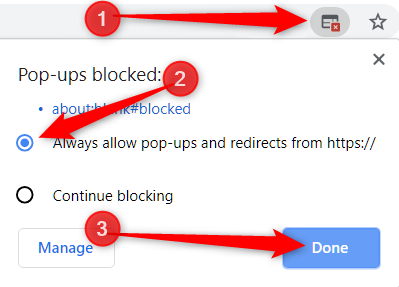
- Clique no ícone de janela emergente bloqueada na barra de endereço
- Clique na opção "Permitir janelas emergentes de https://mail.google.com"
- Clique em Concluído
Se utilizares um bloqueador de janelas emergentes diferente, segue as instruções dessa aplicação sobre como permitir janelas emergentes de um Web site, neste caso, o Gmail.Por fim, recarrega a página do Gmail se a mensagem A autenticar... não desaparecer depois de ligar as aplicações. -
Como é que edito um e-mail ou a sua agenda? expand_more
Edita os teus e-mails a partir de Os meus e-mails. Clica no ícone do lápis, edita o e-mail e depois clica em "Guardar" na parte inferior da interface. -
O que faz a ferramenta de clonagem? expand_more
A ferramenta de clonagem copia todo o teu e-mail, juntamente com as suas opções recorrentes, mas não o agenda. O novo e-mail é criado como um rascunho e a única acção necessária para o agendar é clicar em "Guardar". A clonagem de um e-mail é feita a partir de Meus e-mails. -
Como funciona a omissão? expand_more
Ignorar o próximo envio "simula" o envio do e-mail na data de envio programada. O envio real não ocorre, mas continuarás a receber notificações e o agendamento automático prossegue normalmente.A pausa funciona da mesma forma que saltar o próximo envio, excepto que salta todos os envios futuros até o e-mail estar concluído.É possível seleccionar datas de salto específicas no futuro e isso é feito a partir da interface de edição de e-mail -> Seleccionar datas de salto.A exclusão do envio de e-mails durante os finais de semana ou apenas em dias úteis é realizada na interface de edição de e-mails -> Pular datas e selecionando o atalho Finais de semana ou Dias úteis. -
Como funciona o envio manual? expand_more
O envio manual de uma mensagem de e-mail envia a tua mensagem instantaneamente, como uma acção complementar à programação regular de e-mail. Não interfere com o calendário de e-mail estabelecido. Por razões de prevenção de spam, o envio manual é limitado no tempo por e-mail e por conta. -
Como funciona o branding? expand_more
Para assinaturas GRATUITAS, uma tag não intrusiva é adicionada à parte inferior de cada e-mail enviado: "Automatically sent by Recurring emails for Gmail". Este não é o caso das assinaturas pagas. -
O que são conjuntos de destinatários? expand_more
Os conjuntos de destinatários são colecções ou grupos de destinatários. Os destinatários são recolhidos automaticamente com cada e-mail enviado e podes organizá-los em grupos a partir da página Conjuntos de destinatários. Podes, por exemplo, criar um conjunto de destinatários para a equipa de marketing ou para um determinado nível de clientes. Pode ser totalmente utilizado com contactos do Gmail.Depois, um conjunto pode ser utilizado directamente num e-mail com um único clique ao criar o e-mail. -
O que é isso de privacidade? expand_more
Fizemos o nosso melhor para criar este serviço de uma forma que não nos permite ler os teus e-mails. Verás que, quando ligas a tua conta Gmail, a única permissão necessária para além das públicas (e-mail, nome) é Enviar e-mail em teu nome. Esta permissão permite que o serviço envie APENAS os e-mails que programaste e não nos permite ler nada do teu Gmail ou da tua conta Google. Não podemos ler os teus dados, vendê-los, trocá-los ou fazer qualquer coisa que viole o teu direito à privacidade. Mais informações aqui. -
Como posso aceder à extensão? expand_more
Clica no ícone do envelope azul no canto superior direito, junto à barra de endereços, para abrires a janela emergente da extensão que te permite gerir os teus e-mails. Também podes geri-los a partir da página Os meus e-mails.
no canto superior direito, junto à barra de endereços, para abrires a janela emergente da extensão que te permite gerir os teus e-mails. Também podes geri-los a partir da página Os meus e-mails. -
Não consigo ver o ícone da extensão expand_more
Por vezes, as extensões podem ser encontradas no menu Extensões do navegador. Clica no ícone de puzzle cinzento extension no canto superior direito junto à barra de endereço para abrir o menu de extensões, procura o ícone dos E-mails Recorrentes para o Gmail e clica no botão de ancoragem. Se ainda não conseguires encontrar o ícone da extensão, é porque não a tens instalada ou activada. Vê a resposta abaixo.
dos E-mails Recorrentes para o Gmail e clica no botão de ancoragem. Se ainda não conseguires encontrar o ícone da extensão, é porque não a tens instalada ou activada. Vê a resposta abaixo. -
Não vejo a extensão em lado nenhum expand_more
Primeiro, verifica se a tens instalada. Clica no ícone de puzzle cinzento extension no canto superior direito junto à barra de endereço para abrir o menu de extensões e, em seguida, clica em Gerir Extensões. -
Não vejo o botão Enviar mais tarde expand_more
Primeiro, verifica se tens a extensão instalada. Clica no ícone de puzzle cinzento extension no canto superior direito junto à barra de endereço para abrir o menu de extensões e, em seguida, clica em Gerir Extensões.Se:Por fim, volta a carregar a página do Gmail e o botão deverá aparecer.Se ainda não vires o botão Enviar até , outra extensão pode estar em conflito com E-mails Recorrentes para o Gmail. Tira uma captura de ecrã da página da extensão aberta anteriormente e envia-a para [email protected].
, outra extensão pode estar em conflito com E-mails Recorrentes para o Gmail. Tira uma captura de ecrã da página da extensão aberta anteriormente e envia-a para [email protected]. -
Estou num plano pago, mas a minha extensão está listada como GRATUITA? expand_more
Depois de mudares para um plano pago e receberes o e-mail de confirmação, certifica-te de que recarregas a página do Gmail. Também podes encontrar o teu tipo de subscrição em A minha conta. Se tiveres recebido o e-mail de confirmação e tanto a extensão como a Minha conta ainda mostrarem o plano GRATUITO, contacta-nos aqui. -
Onde posso encontrar as minhas facturas? expand_more
Todas as facturas podem ser encontradas em A minha conta. -
Que subscrições posso escolher? expand_more
Consulta todas as subscrições disponíveis na página Preços. Oferecemos um plano gratuito e dois tipos de subscrições pagas: PRO e Premium. Podes escolher entre os dois tipos de planos seleccionando uma duração de subscrição entre 1 mês e 12 meses nas duas secções disponíveis. -
Porque é que o limite de destinatários é limitado a 100? expand_more
Cada servidor SMTP ou API de e-mail impõe o seu próprio limite, e a API do Gmail não é diferente. O limite da API do Gmail está definido em 100 destinatários por e-mail. Por isso, os teus e-mails podem falhar na entrega inicial se enviares um e-mail que coloque os destinatários acima deste ou de outros limites do Gmail. Os destinatários Para, CC e BCC contam para o limite.Podes evitar este problema clonando o teu e-mail com a ajuda da ferramenta clonar para dividir os destinatários em e-mails idênticos. -
Como posso cancelar a subscrição? expand_more
Podes cancelar a tua subscrição a qualquer momento em A Minha Conta ou na tua conta PayPal. Não voltarás a ser cobrado se cancelares e a tua subscrição paga continuará a funcionar até expirar. -
Posso alterar a minha subscrição? expand_more
Sim, podes actualizar ou reduzir as tuas subscrições a partir da página Preços. Se fizeres uma alteração enquanto uma subscrição paga estiver activa, o tempo da subscrição será prolongado pela duração da nova subscrição. -
Posso cancelar um e-mail recorrente? expand_more
Sim, podes cancelar a partir da janela emergente da extensão ou da página Os meus e-mails. A tua agenda será eliminada, mas o e-mail continuará presente na tua biblioteca.
ou da página Os meus e-mails. A tua agenda será eliminada, mas o e-mail continuará presente na tua biblioteca. -
Posso receber e-mails recorrentes? expand_more
Não, o serviço só funciona para e-mails que você programa para enviar, não para e-mails que você recebe. Não é necessário dizer, você não pode "receber" e-mails recorrentes. -
Quais são os formatos de data possíveis ao importar Dias Específicos? expand_more
Os seguintes formatos são aceitos: “2025-03-25”, “03/25/2025”, “Mar 25 2025” ou “25 Mar 2025”. Apenas um dia por linha deve ser inserido. -
Como é que elimino uma mensagem de e-mail? expand_more
Na janela emergente da extensão ou na página Meus e-mails. Elimina uma mensagem de e-mail:
ou na página Meus e-mails. Elimina uma mensagem de e-mail: - será permanentemente apagado juntamente com os seus anexos
- será apagado do teu calendário - não voltará a ser enviado
- tornando-o irrecuperável
-
Oferece descontos? expand_more
Sim, oferecemos descontos por volume para 10 ou mais utilizadores. Tem em atenção que os descontos têm de ser aplicados manualmente pela nossa equipa de apoio e não estão disponíveis directamente através do Web site. Pede-nos um orçamento em [email protected] -
Posso migrar a minha subscrição para outro endereço de e-mail? expand_more
Sim, contacta-nos através de [email protected] e a nossa equipa de apoio migrará a tua subscrição. -
Por que recebi um e-mail dizendo “Conexão com o Gmail expirada/revogada“? expand_more
Isso acontece porque E-mails Repetidos para Gmail não está mais autorizado a enviar e-mails em seu nome. Isso pode acontecer por várias razões, e uma das causas mais comuns é mudar sua senha do Google, o que por sua vez causa a revogação das permissões dos seus aplicativos. A partir de julho de 2024, outra possível causa é a expiração do token de autenticação, a cada 6 meses. Para evitar a expiração, marque "acesso contínuo" na tela de consentimento ao autorizar o aplicativo. Essas são medidas de segurança implementadas pelo Google.
Para restabelecer a conexão entre o aplicativo e o Gmail, faça login e conceda as permissões necessárias novamente através de Meus E-mails ou pela interface mail.google.com -> botão Enviar Mais Tarde
 e agende o e-mail novamente.
e agende o e-mail novamente.Seu email não está perdido e emails cancelados podem ser ativados editando-os e salvando-os em Meus Emails. Para assinaturas Premium, o email não é cancelado, mas Pausado, e pode simplesmente ser despausado em Meus Emails.
-
Como é que a alteração da minha palavra-passe do Google afecta o E-mails recorrentes para o Gmail? expand_more
O E-mails recorrentes para o Gmail não sabe nem utiliza a tua palavra-passe do Google para enviar os teus e-mails. Mas a alteração da tua palavra-passe faz com que as tuas aplicações sejam desligadas. Para garantir que o teu serviço não é interrompido, volta a autorizar a tua aplicação. Se te esqueceres, enviamos-te um e-mail para te avisar. -
Oferecem planos de equipa? expand_more
Sim, oferecemos planos de equipa e descontos por volume para 10 ou mais utilizadores. Pede-nos um orçamento em [email protected] -
O E-mails recorrentes para o Gmail precisa de acesso à minha conta de e-mail? expand_more
Absolutamente NÃO. A única permissão de que a aplicação necessita, para além das permissões públicas e implícitas, é "Enviar e-mail em teu nome". Esta permissão permite que o serviço envie APENAS os e-mails que agendaste e não permite que leia nada do teu Gmail ou da tua conta Google. Fizemos todos os esforços para criar este serviço de forma a não nos permitir ler os teus e-mails. Não podemos ler os teus dados, vendê-los, trocá-los ou fazer qualquer coisa que viole o teu direito à privacidade. Podes obter mais informações aqui. -
Política de privacidade e Termos e condições expand_more
Lê a nossa Política de Privacidade e Termos e Condições. -
Vendem ou irão vender os meus dados? expand_more
Não. Nunca vendemos e nunca venderemos. -
Continuo a ter problemas e nenhuma destas respostas me ajuda. O que posso fazer? expand_more
Se continuares a ter problemas e estas FAQs não ajudarem, envia-nos um e-mail para [email protected] e entraremos em contacto contigo assim que possível.
Compara os planos
| Grátis | PRO | Premium | |
|---|---|---|---|
| Máximo de repetições programadas por e-mail | ∞ | ∞ | ∞ |
| Máximo de e-mails activos | 3 | 50 | ∞ |
| Máximo de destinatários por e-mail | 10 | * 100 | * 100 |
| Máximo de envios manuais por e-mail | 0 | 5 | ∞ |
| Saltar e pausar | Não | Não | Sim |
| Resposta automática fiber_new | Não | Não | Sim |
| Clonagem de e-mails | Não | Sim | Sim |
| Edita os teus e-mails | Sim | Sim | Sim |
| Envia recibos | Não | Sim | Sim |
| Personalização fiber_new | Não | Não | Sim |
| Fusão de Emails Avançada fiber_new | Não | Não | Sim |
| Acompanhamento de e-mails | Não | Não | Sim |
| Tempo de resposta do suporte técnico | Lento | Normal | Prioritário |
| Marcador | Sim | Não | Não |
| Fusos horários | Sim | Sim | Sim |
| Conjuntos de destinatários | Sim | Sim | Sim |
| Telemóvel | Sim | Sim | Sim |
| Importar contactos do Gmail | Não | Sim | Sim |
| Envia como alias | Não | Não | Sim |
| Notificação de sem aberturas | Não | Não | Sim |
| Notificação de sem respostas | Não | Não | Sim |
| * Limita os destinatários por e-mail a partir da API do Gmail | |||
Todos os planos de pagamento incluem
- ∞ um número máximo de repetições agendadas * Para máxima flexibilidade
- 50 um número máximo de e-mails activos * Para que possas construir a tua biblioteca
- 100 destinatários por e-mail * Para que possas configurar o teu e-mail como necessitas; Este é o limite SMTP
- 5 envio manual por e-mail * Para que possas enviar rapidamente aquele lembrete extra
- ∞ envio de recibos * Para a tua paz de espírito
- ∞ suporte rápido * Para obteres a ajuda de que precisas
- ∞ suporte móvel * Funciona em todos os dispositivos móveis
- ∞ importação de contactos do Gmail * Juntamente com conjuntos e preenchimento automático
Além disso, os planos Premium incluem
- ∞ um número máximo de e-mails activos * Mais opções de biblioteca
- ∞ e-mails manuais por e-mail * Ainda mais flexibilidade de envio
- ∞ omitir e pausar * Programação totalmente personalizável
- ∞ rastreamento de e-mails * Verifica quando os destinatários abrem os teus e-mails
- ∞ envia como um "alias" * Envia e-mails através de qualquer conta ligada ao Gmail
- ∞ Suporte prioritário super-rápido * Porque o teu tempo é importante
- ∞ notificação de sem respostas * Mantenha-se sempre informado
- ∞ acompanhamento automático * Acompanhamento automático se não houver resposta
- ∞ fusão de emails * A maior economia de tempo
- ∞ personalização * Email personalizado para cada destinatário